다중 플랫폼 펌웨어가 설치된 Cisco IP Phone 8800 시리즈의 액세서리 개요
|
액세서리 |
유형 |
Cisco IP 전화기 |
||||
|---|---|---|---|---|---|---|
|
8811 및 8841 |
8845 |
8851 |
8861 |
8865 |
||
|
Cisco 액세서리 |
||||||
|
Cisco IP 전화기 8800 Key Expansion Module |
추가 모듈 |
지원되지 않음 |
지원되지 않음 |
지원됨 |
지원됨 |
지원됨 |
|
최대 2개의 확장 모듈을 지원합니다. |
최대 3개의 확장 모듈을 지원합니다. |
|||||
|
벽면 장착 키트 |
지원됨 |
지원됨 |
지원됨 |
지원됨 |
지원됨 |
|
|
받침대 |
지원됨 |
지원됨 |
지원됨 |
지원됨 |
지원됨 |
|
|
케이블 잠금장치 |
지원됨 |
지원됨 |
지원됨 |
지원됨 |
지원됨 |
|
|
Cisco 헤드셋 520 시리즈 |
USB |
지원되지 않음 |
지원되지 않음 |
지원됨 |
지원됨 |
지원됨 |
|
Cisco 헤드셋 530 시리즈 |
표준 RJ9 |
지원됨 |
지원됨 |
지원됨 |
지원됨 |
지원됨 |
|
USB 어댑터 |
지원되지 않음 |
지원되지 않음 |
지원됨 |
지원됨 |
지원됨 |
|
|
Cisco 헤드셋 560 시리즈(표준 베이스 포함) Cisco 헤드셋 560 시리즈(다중 베이스 포함) |
표준 RJ9 및 AUX |
지원됨 |
지원됨 |
지원됨 |
지원됨 |
지원됨 |
|
USB |
지원되지 않음 |
지원되지 않음 |
지원됨 |
지원됨 |
지원됨 |
|
|
Cisco 헤드셋 730 |
Bluetooth* |
지원되지 않음 |
지원되지 않음 |
지원되지 않음 |
지원되지 않음 |
지원되지 않음 |
|
USB 어댑터 |
지원되지 않음 |
지원되지 않음 |
지원됨 |
지원됨 |
지원됨 |
|
|
USB-C 케이블 |
지원되지 않음 |
지원되지 않음 |
지원됨 |
지원됨 |
지원됨 |
|
|
*—Cisco IP 전화기 다중 플랫폼 전화기와의 Bluetooth 연결의 경우 제한된 통화 기능(예: 통화 응답 또는 종료)을 사용할 수 있습니다. 통화 기능은 이후 릴리스에서 완벽하게 지원할 예정입니다. 현재는 USB 어댑터나 USB-C 케이블을 사용하여 Cisco 헤드셋 730을 사용하는 것이 좋습니다. |
||||||
|
타사 액세서리 |
||||||
|
헤드셋: 타사 헤드셋를 참조하십시오. 이 섹션은 각 헤드셋 유형에 대한 정보를 포함합니다. |
아날로그 |
지원됨 |
지원됨 |
지원됨 |
지원됨 |
지원됨 |
|
아날로그 대역폭 |
지원됨 |
지원됨 |
지원됨 |
지원됨 |
지원됨 |
|
|
Bluetooth* |
지원되지 않음 |
지원됨 |
지원됨 |
지원됨 |
지원됨 |
|
|
USB |
지원되지 않음 |
지원되지 않음 |
지원됨 |
지원됨 |
지원됨 |
|
|
전자 훅스위치 |
지원됨 |
지원됨 |
지원됨 |
지원됨 |
지원됨 |
|
|
설명 1을 참조하십시오. |
설명 2를 참조하십시오. |
|||||
|
마이크: 외부 스피커 및 마이크를 참조하십시오. |
외부 PC |
지원되지 않음 |
지원되지 않음 |
지원되지 않음 |
지원됨 |
지원됨 |
|
스피커: 외부 스피커 및 마이크를 참조하십시오. |
외부 PC |
지원되지 않음 |
지원되지 않음 |
지원되지 않음 |
지원됨 |
지원됨 |
 참고 |
|

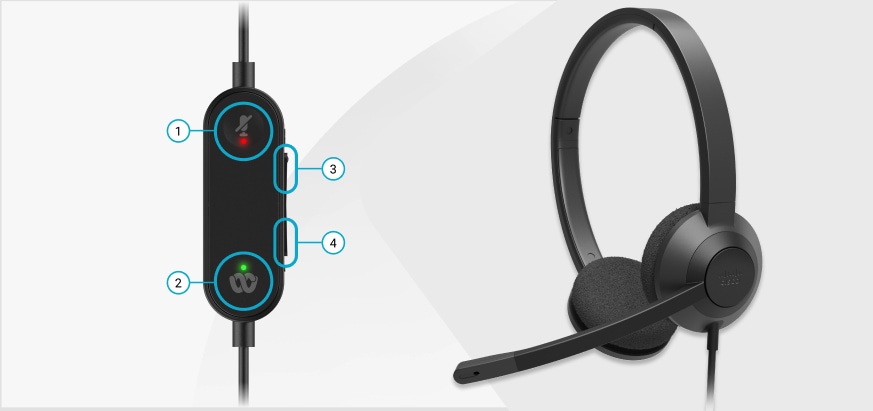







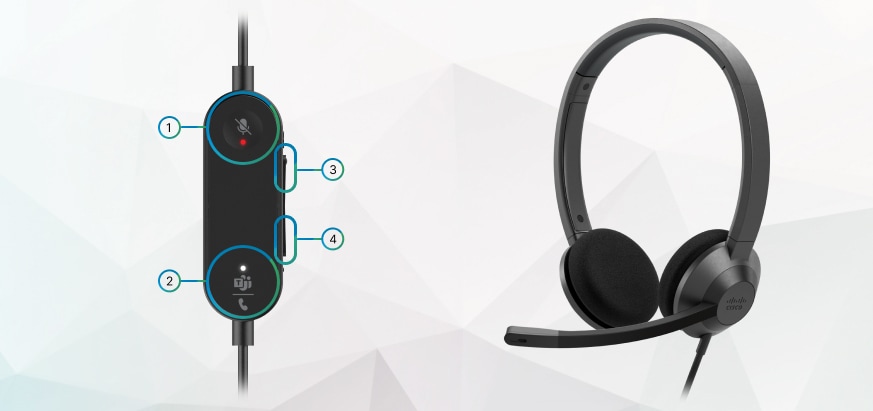







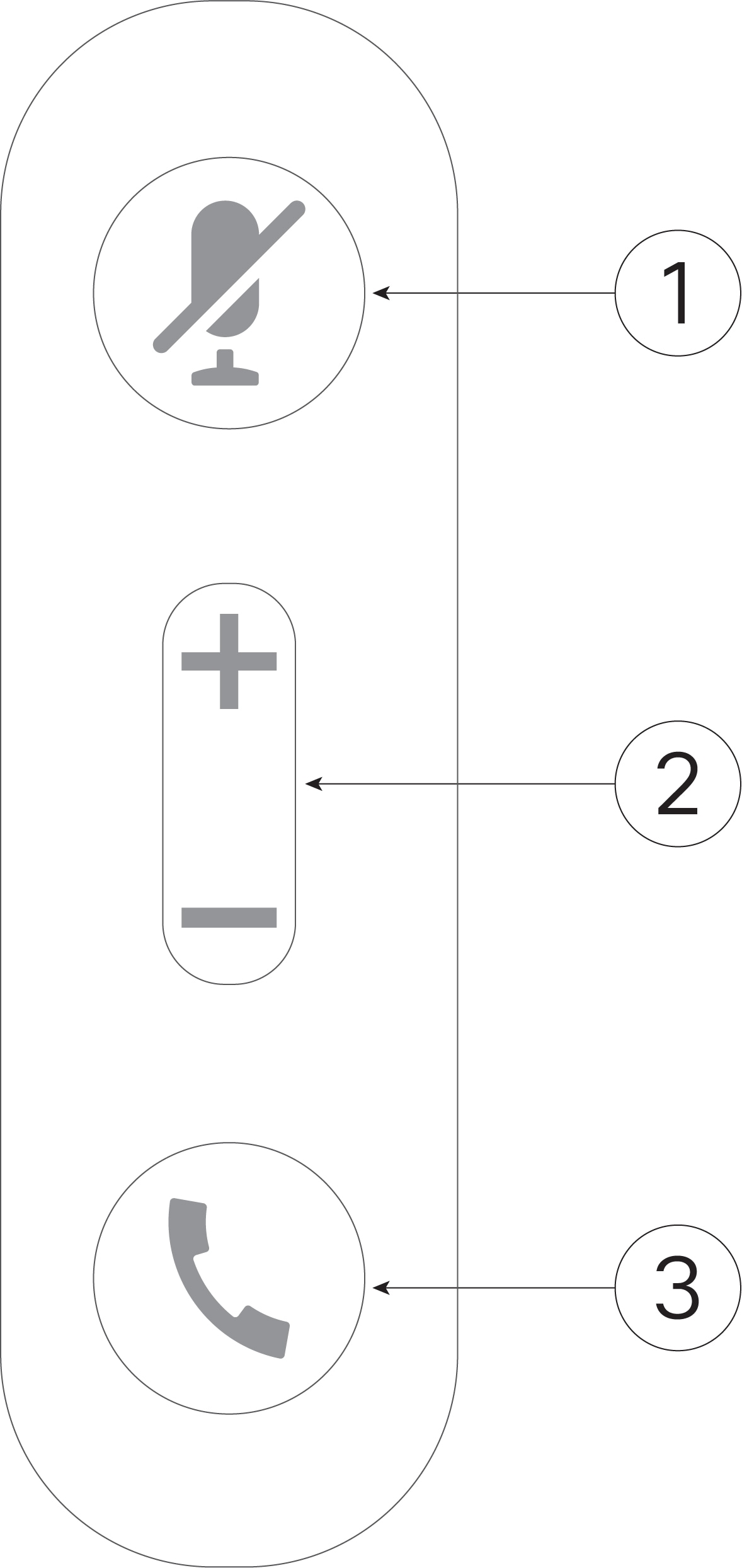

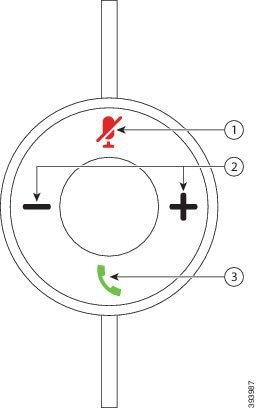
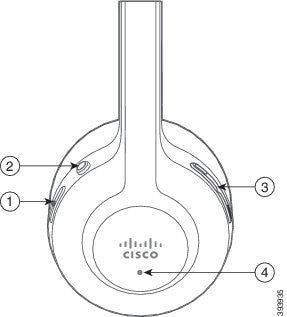
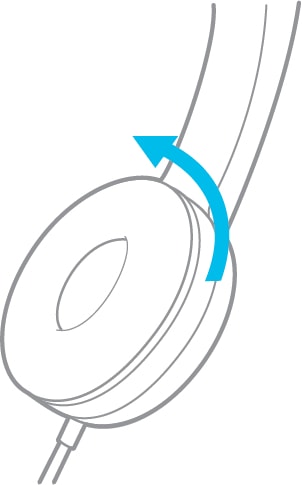
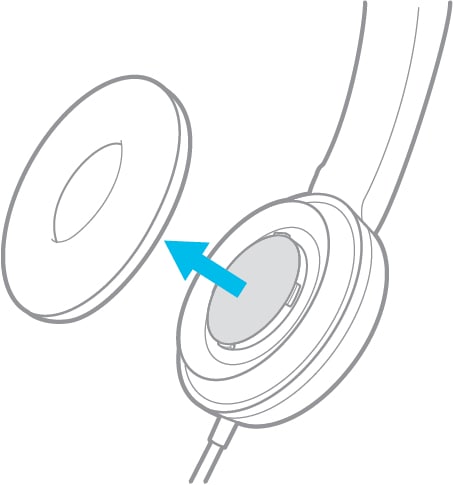
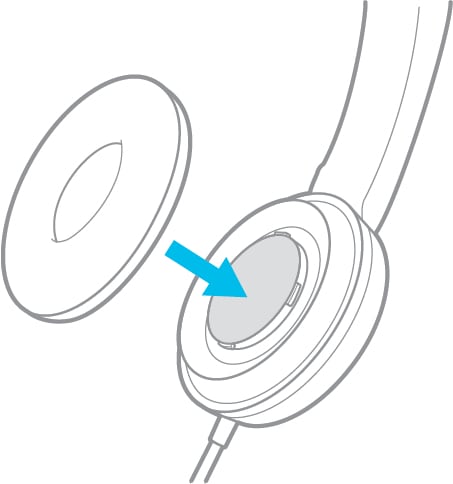
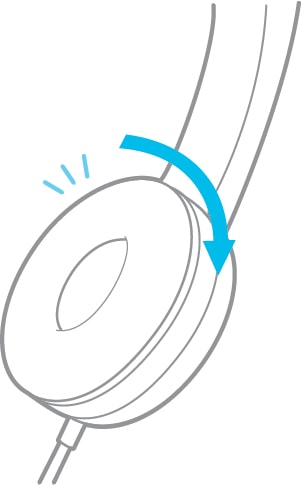

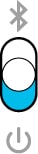



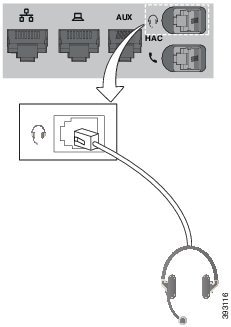

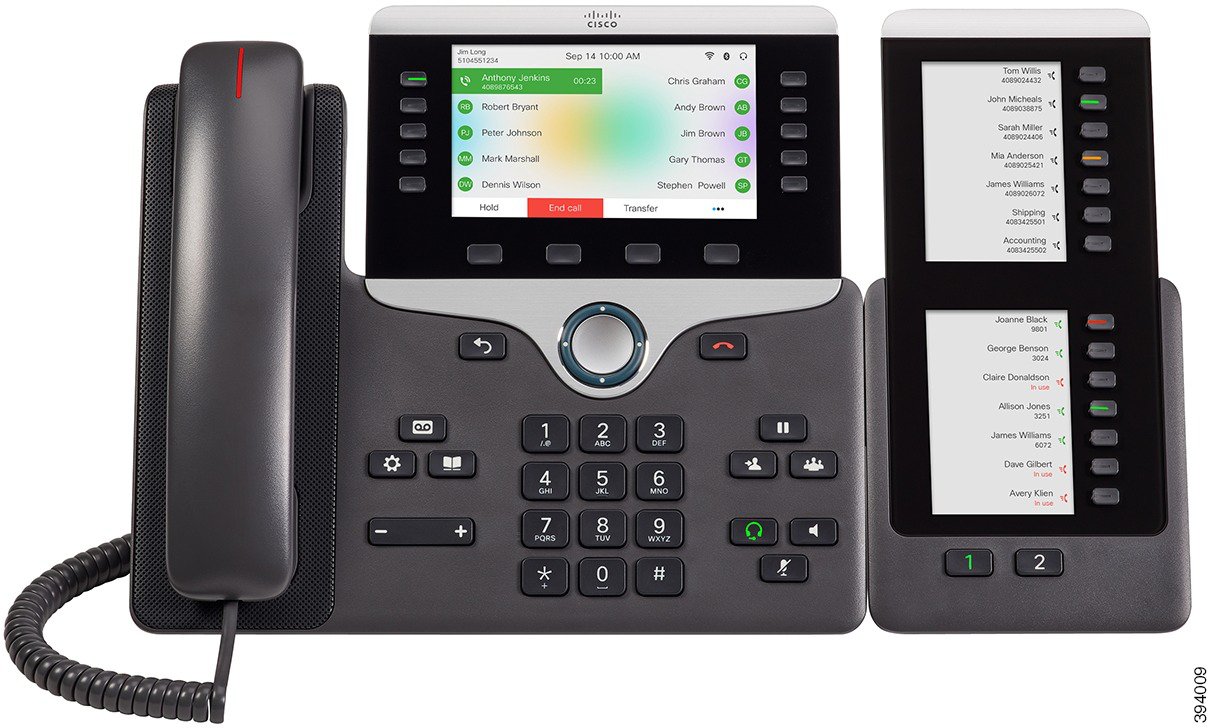
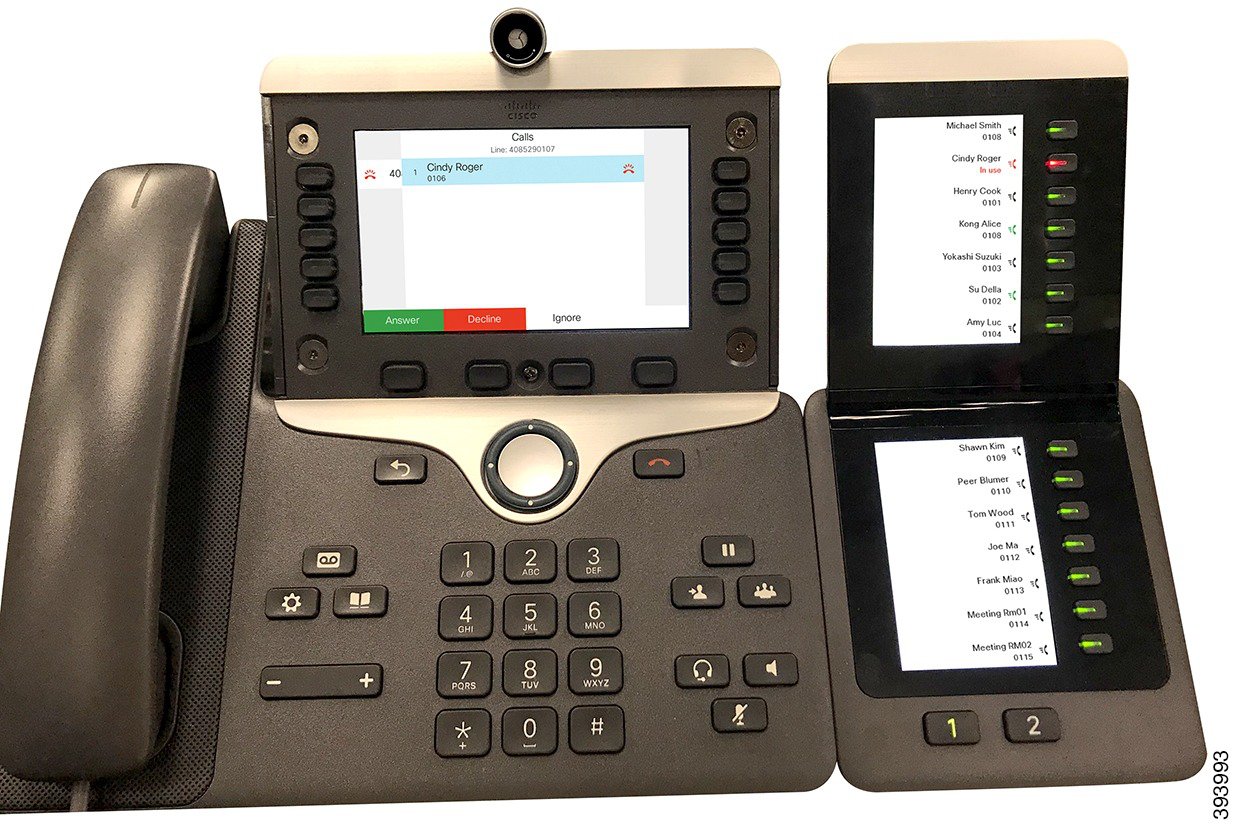
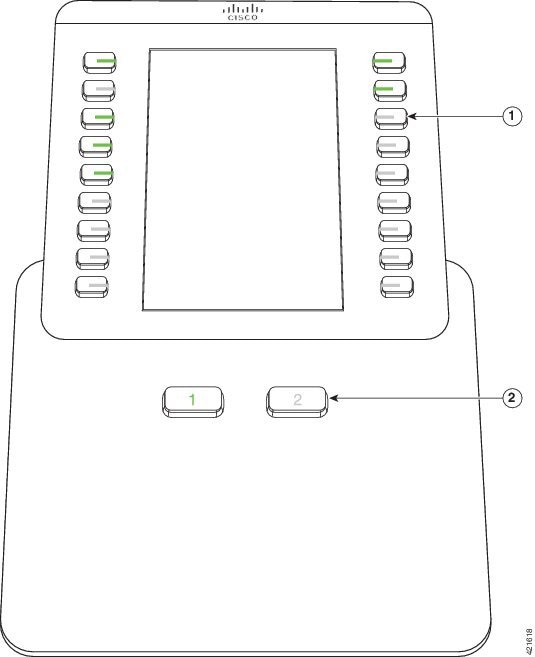
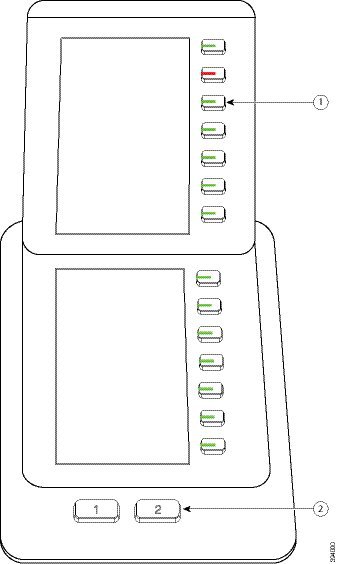
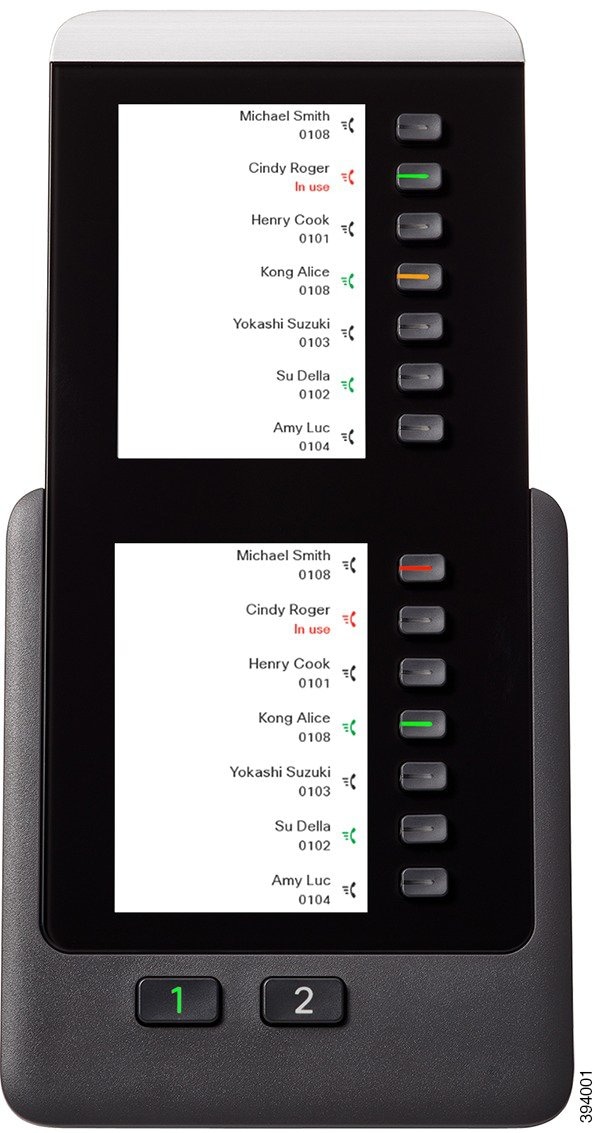
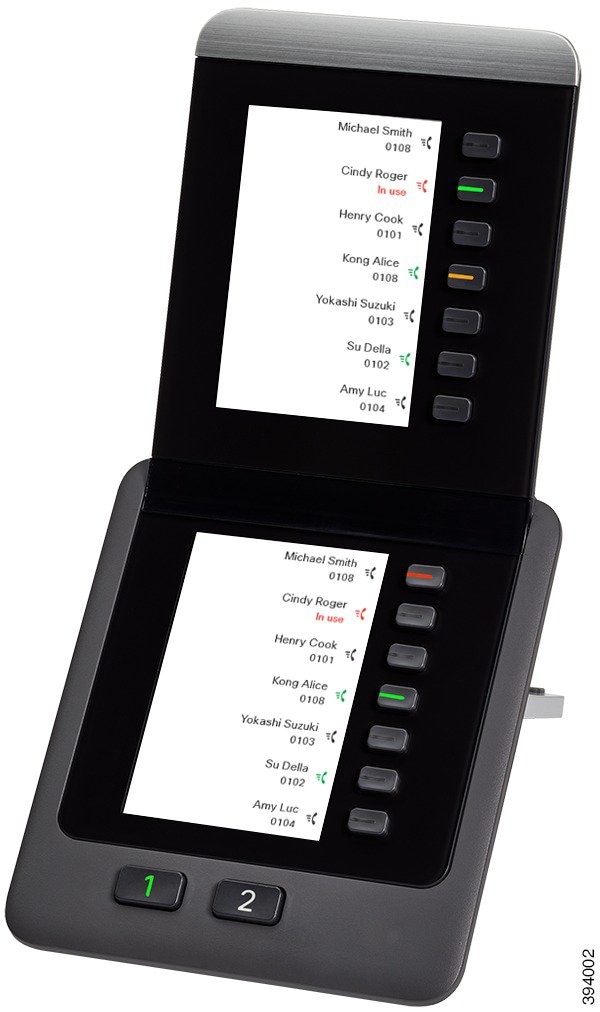
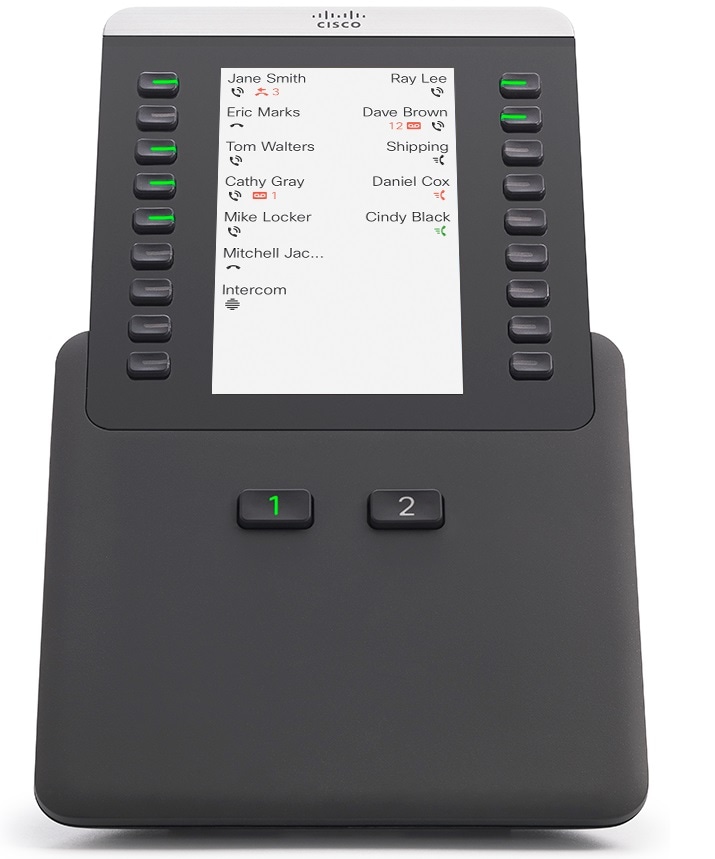
 피드백
피드백